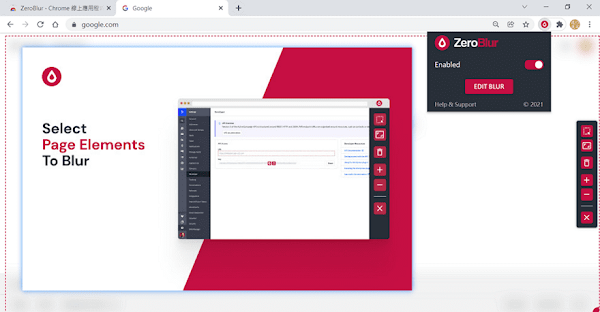
ZeroBlur 是一款瀏覽器擴充功能,可以對網頁做模糊處理,遮蔽任何不想曝光的畫面,而且遮蔽區塊設定完成後會持續有效,即便關閉瀏覽器,再次打開相同網頁仍然看到模糊畫面,停用擴充功能或刪模糊區塊才會恢復正常網頁。
授權型式:免費
語言介面:英文
下載安裝:【Chrome 線上商店】
ZeroBlur 使用說明
開啟 Chrome 線上應用程式商店,點擊「加到 Chrome」新增 ZeroBlur 擴充功能。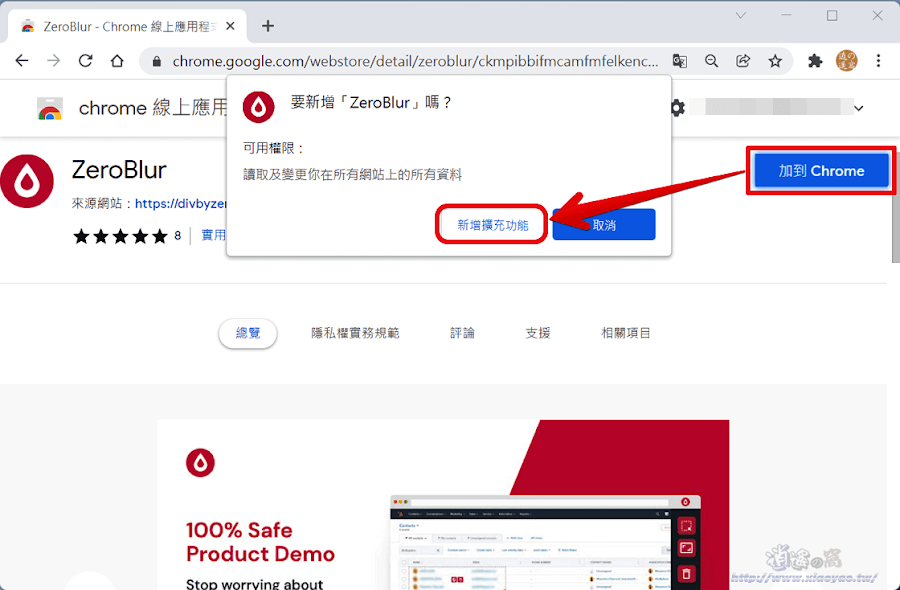
新增完成後 Chrome 會自動隱藏圖示,在工具列點擊「擴充功能」按鈕展開選單可以選擇固定顯示。

使用方式非常簡單,點擊「ZeroBlur 圖示」→「EDIT BLUR」網頁右側就會出現工具選單。
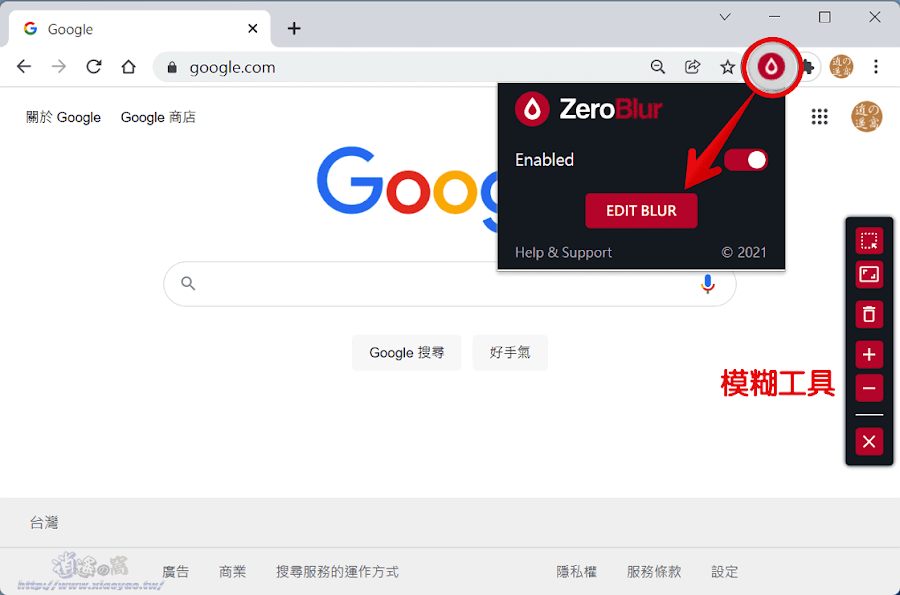
工具選單從上至下分別是模糊物件、自選區域、移除全部模糊、調整模糊程度,以及關閉模糊編輯。
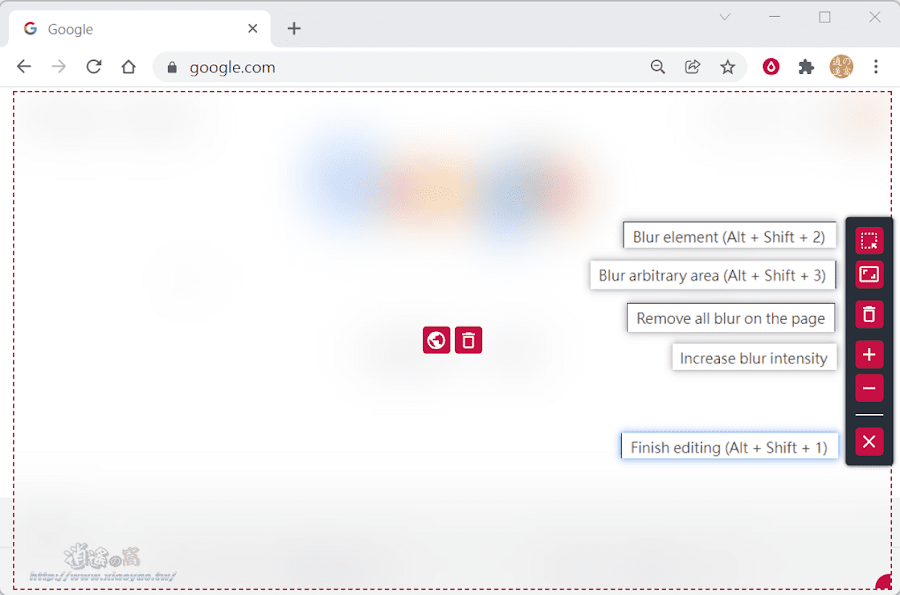
點選第一個模糊物件,滑鼠游標在網頁上移動會自動偵測物件並出現紅色虛線框,點擊物件即可模糊影像,第二個則是直接在網頁上拖曳框選模糊區域,點擊「+ / -」可調整模糊程度,按下「X」結束編輯並關閉工具選單。
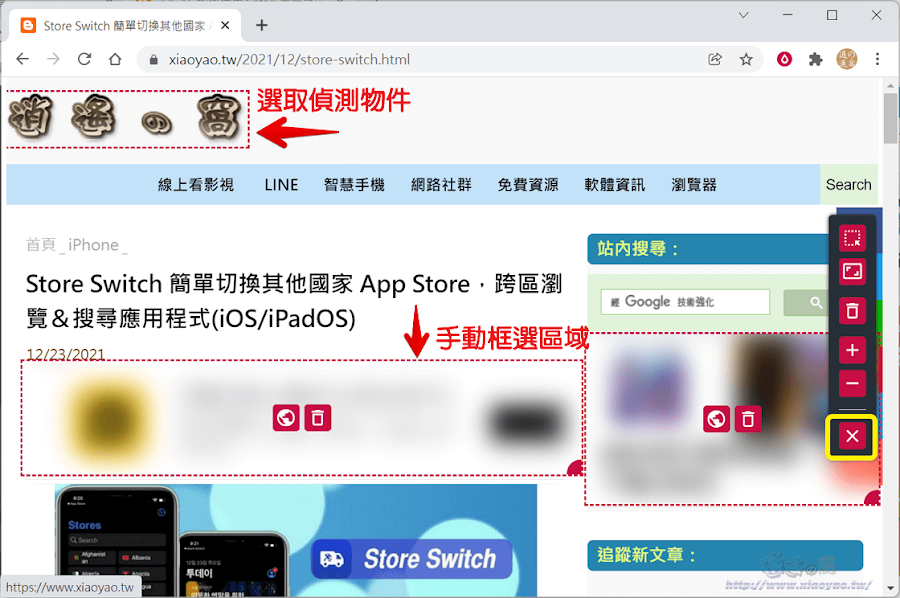
模糊區塊預設只應用在當前網頁,點擊「地球圖示」變成停用會套用到整個網站,在同一個網站瀏覽不同網頁該位置都會呈現模糊,而且持續有效,下次瀏覽相同網站仍然看到模糊影像。
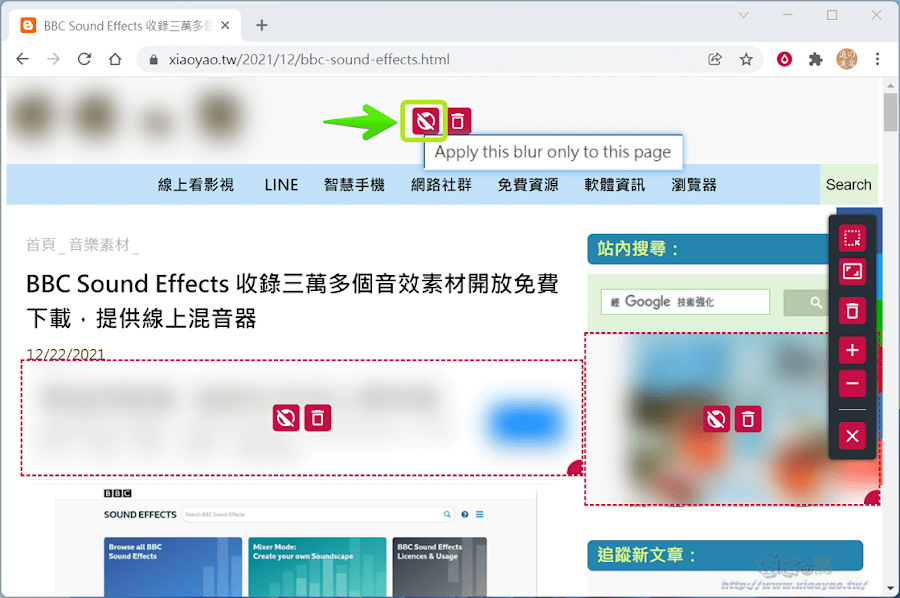
若要恢復正常網頁可以暫時停用擴充功能或刪除全部模糊區塊。

延伸閱讀:


0 留言